更新者 太阳之女 在 Dec 23, 2023, 9:42 pm
“如何恢复 iPhone 上已删除的 Safari 历史记录?”
众所周知,Safari 是 iOS 设备和 Mac 电脑上的默认浏览器,它也是最常用的浏览器之一,在全球范围内拥有广泛的用户。为方便用户再次浏览之前的网页,Safari保存了浏览历史记录。然而有时候,用户不小心删除了 iPhone 或 iPad 上Safari的浏览历史记录,如何能快速恢复?别担心,本文将为你详细介绍6种简单的方法以帮助你恢复Safari的浏览历史记录。
实际上,Safari 的历史记录并不会被永久删除。当用户清除 Safari 历史记录时,这些记录并没有完全消失。iOS 会在一段时间内将这些记录的副本保存在设备上。这就意味着,只要在合适的时间内,用户是可以恢复这些浏览历史记录的。在 iOS 设备上,Safari 的历史记录可以保存约一个月;而在 Mac 上,Safari 的历史记录甚至可以保存长达一年的时间。如果你想找回已删除的历史记录,那么请注意这个时间限制。
为了节约你的时间和精力,我们为你总结了6种 恢复Safari 历史记录的最佳方法。你可以根据自己的需要进行选择。
如果你想在 iPhone 上恢复已删除的历史记录,可以前往 iPhone 上的“设置”。
以下是使用这种简单方法所需的步骤:
步骤一 从 iPhone 屏幕前往“设置”。
步骤二 向下滚动屏幕,找到Safari并点击它。
步骤三 在 Safari 页面,滚动到底部并点击 “高级”选项。
步骤四 转到“网站数据”后单击它,你会发现其中列出了部分已删除的浏览器历史记录。
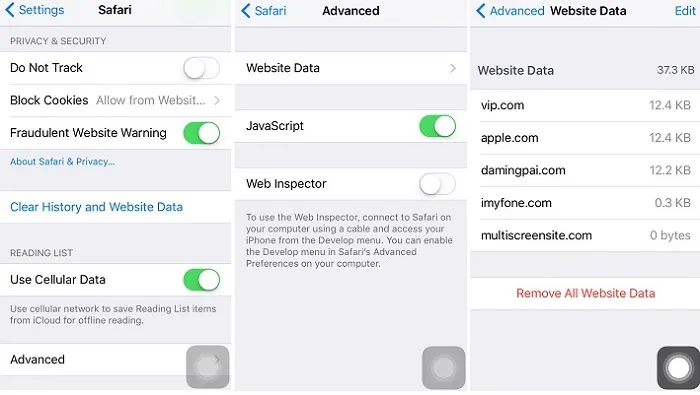
备注:这种方法并不能找回所有已删除的 Safari 历史记录。另外,它只显示用户之前查看过的站点的根域。
如果你没有已删除的Safari历史记录的任何备份,你可以寻求第三方数据恢复工具的帮助。iOS 数据恢复是一款出色的iPhone Safari历史记录恢复工具,可以让你轻松检查和查看已删除的Safari历史记录。
作为一款一体化解决方案,它有4种恢复模式,你可以根据需要选择最适合的一种。无需备份即可通过3个简单步骤从iPhone恢复已删除的Safari历史记录。
步骤1 使用USB数据线连接你的iPhone
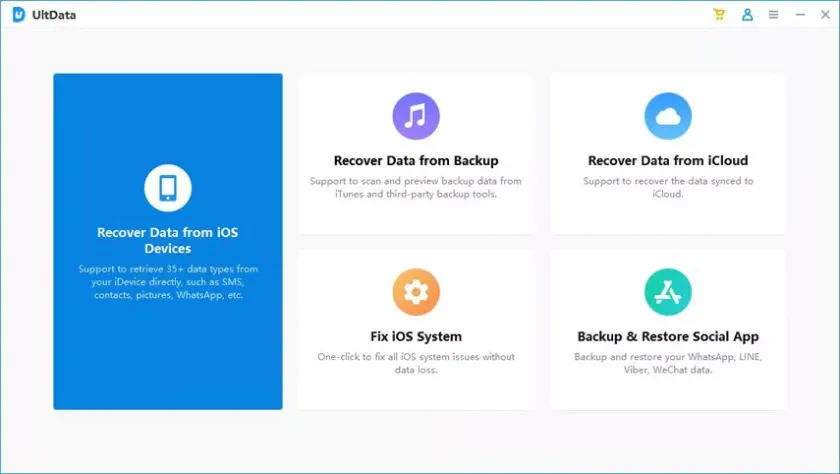
在计算机上安装并运行iOS数据恢复,选择“从iOS设备恢复”,然后单击“开始”按钮。将你的iPhone连接到计算机后,iOS数据恢复将检测N你的iPhone。点击“下一步”继续。
步骤2 选择要扫描的数据类型
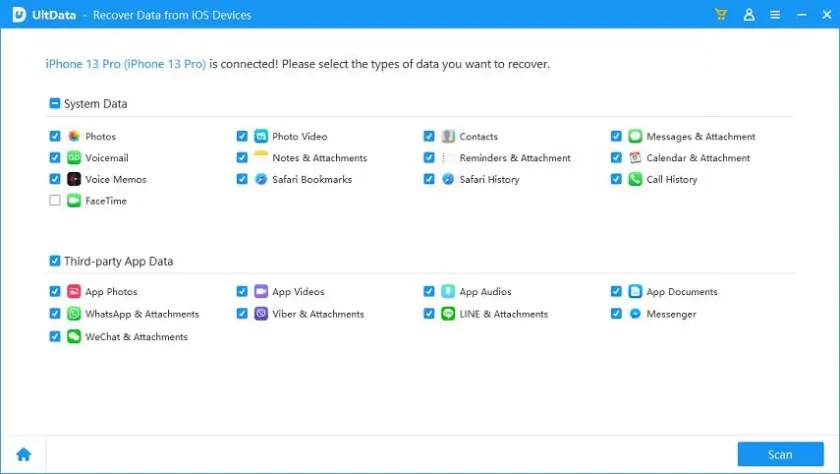
选择所需恢复的文件类型,此时我们应选择“Safari历史记录”,然后单击“扫描”。
步骤3 预览并恢复丢失的Safari历史记录
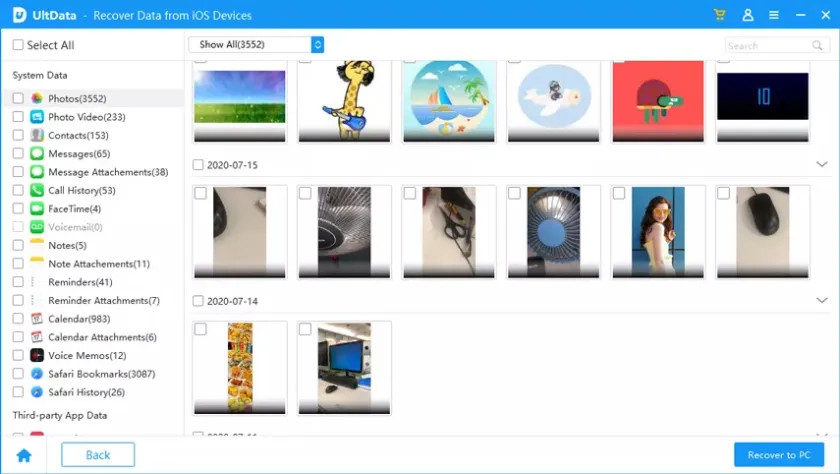
扫描后,iOS 数据会将列出所有可恢复的Safari历史记录。你可以选择预览所有内容或仅预览已删除的内容。然后选择想要的特定内容后单击“恢复”。
如果你已经备份了iPhone数据,那么你可以选择从iTunes备份恢复已删除的Safari历史记录。通过iTunes备份恢复已删除的Safari历史记录具体操作如下:
步骤1 打开iTunes,单击iPhone图标并选择“恢复备份”。
步骤2 选择包含已删除的Safari历史记录的备份文件,然后单击“恢复”按钮。
备注:通过恢复备份来恢复已删除的Safari历史记录,你需要定期将iPhone备份到iTunes。此外,恢复备份可能会导致设备上现有数据丢失,因为设备上的所有数据将被备份的数据永久替换。
如果你前已将iPhone备份到iCloud,那么也可以使用iCloud备份恢复已删除的Safari历史记录。通过iCloud备份恢复已删除的Safari历史记录具体操作如下:
步骤1 转到“设置”>“常规”>“重置”>“删除所有内容和设置”。
步骤2 按照设置屏幕说明进行操作,然后选择“从iCloud备份恢复”。选择iCloud备份文件来恢复设备。这样,该备份文件中的所有数据都将恢复,其中包括已删除的Safari历史记录。
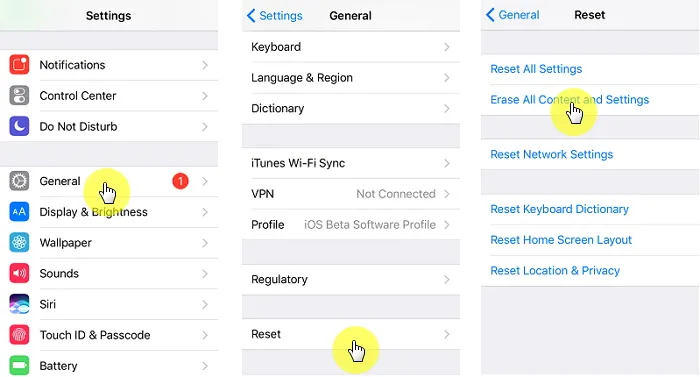
备注:要使用此方法,必须确保iCloud备份已激活。此外,这种方法还会导致当前的所有iPhone数据备备份数据替换,因此可能会丢失数据,因为你的最新数据不包含在iCloud备份中。
如果你在iPhone上开启了iCloud自动同步Safari书签,那么可以前往iCloud.com从早期版本恢复丢失的书签。然后选择恢复的版本将替换您所有设备上的现有书签。以下是具体步骤:
步骤1 登录iCloud.com并单击“帐户设置”。
步骤2 向下滚动到页面底部,然后选择“高级”>“恢复书签”,选择你想要恢复的书签存档。
备注:此方法只能帮助用户恢复最近30天内删除的Safari书签。
如需在Mac上找回已删除的Safari历史记录,一种可行的方法是借助Time Machine,这是Mac提供的内置备份服务。只要你的Mac已设置Time Machine备份,就可以按照以下步骤开始恢复过程:
步骤1 退出Safari。将Time Machine备份驱动器连接到你的Mac。
步骤2 打开Finder,下拉“Go”菜单并选择“转到文件夹”。
3. 输入“~/Library/Safari/”并单击“Go”按钮。
4. 进入Safari目录界面后,找到名为“History.db”或“History.plist”的文件。
5. 转动“Time Machine”>“进入Time Machine”。
6. 在Time Machine中,找到包含Safari历史数据的日期,然后单击“恢复”按钮。
7. 重新打开Safari,单击屏幕顶部菜单栏中的“历史记录”>“显示所有历史记录”选项以访问所有历史记录。
备注:通过Time Machine恢复Safari浏览记录之后,建议对当前的Safari网站数据进行备份,以防止恢复的数据将其删除。
在iPhone上,Safari浏览器通常会保留一个月的浏览历史记录。这一信息对于用户来说是非常重要的,以免一些重要的Safari历史记录被自动删除。
所有删除的Safari历史记录信息都存储在硬盘驱动器上扩展名为“.db”的“历史记录”文件中。这些文件可以在“库”>“缓存”>“元数据”>“Safari”>“历史记录”的路径下找到。更具体的位置是:
你可以通过本文为你介绍的方法在iPad上恢复已删除的Safari历史记录。其中,使用iOS Data Recovery恢复Safari历史记录,快捷、简单,它具有广泛的兼容性,支持几乎所有主要的iOS设备,包括iPhone、iPad和iPod touch。
为避免将来丢失Safari历史记录,我们建议启用Safari与iCloud同步功能。具体操作时,在iPhone的“设置”应用中,点击顶部的Apple ID用户名,从列表中选择“iCloud”,然后向下滚动以切换“Safari”旁边的开关将其打开。通过这种方式,你的Safari书签和浏览历史记录将在你的Apple设备之间备份和同步,从而确保不会丢失Safari历史记录。
不小心删除的Safari历史记录可能有点难以恢复,但是本文提供的方法可以帮助你找回。你可以根据自己的情况进行选择。我们强烈推荐使用iOS data recovery工具,它可以让你在没有备份的情况下恢复iPhone上已删除的Safari历史记录,或者从iCloud/iTunes恢复而无需恢复出厂设置。